零代码第三方数据接入
概述
TDengine TSDB Enterprise 配备了一个强大的可视化数据管理工具—taosExplorer。借助 taosExplorer,用户只须在浏览器中简单配置,就能轻松地向 TDengine TSDB 提交任务,实现以零代码方式将来自不同数据源的数据无缝导入 TDengine TSDB。在导入过程中,TDengine TSDB 会对数据进行自动提取、过滤和转换,以保证导入的数据质量。通过这种零代码数据源接入方式,TDengine TSDB 成功转型为一个卓越的时序大数据汇聚平台。用户无须部署额外的 ETL 工具,从而大大简化整体架构的设计,提高了数据处理效率。
下图展示了零代码接入平台的系统架构。
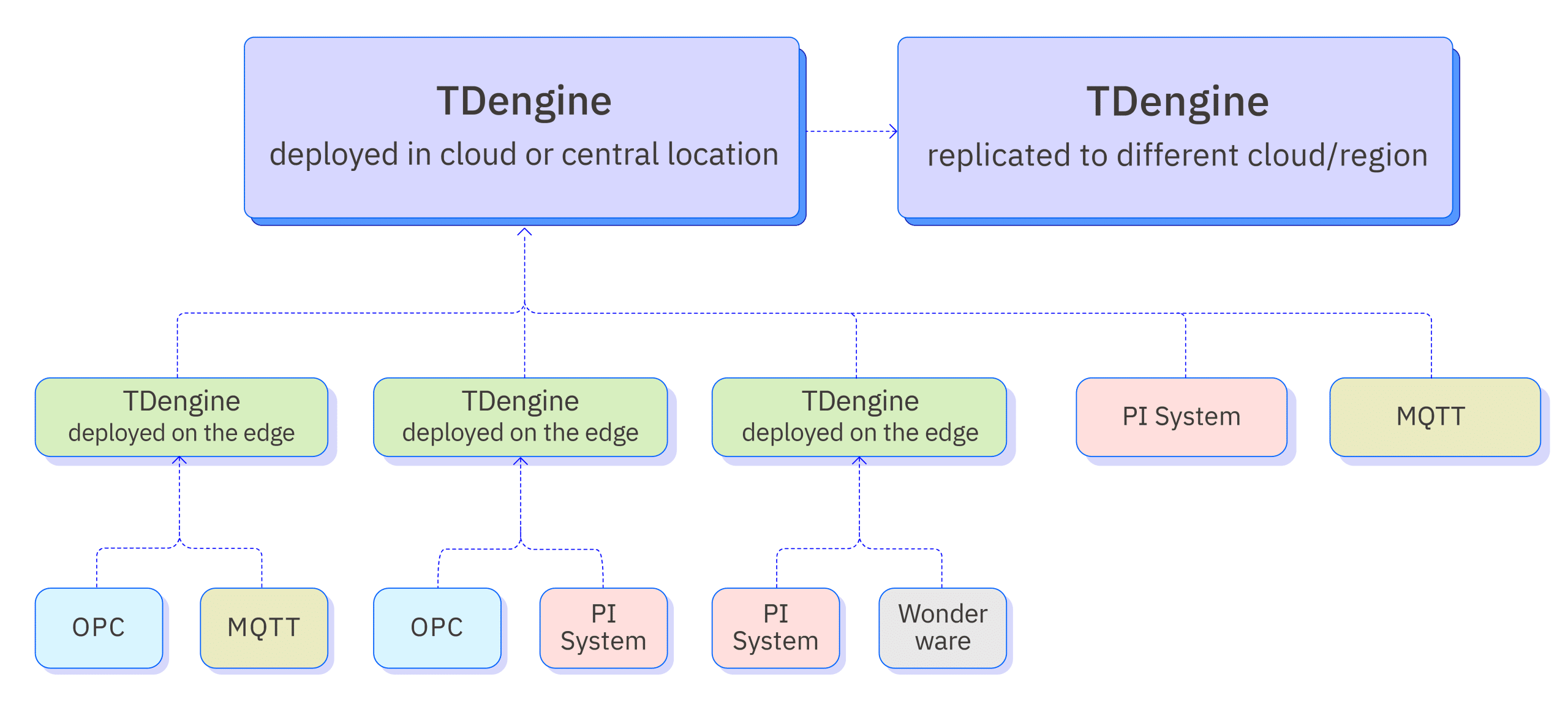
支持的数据源
目前 TDengine TSDB 支持的数据源如下表:
| 数据源 | 支持版本 | 描述 |
|---|---|---|
| Aveva PI System | PI AF Server Version 2.10.9.593 或以上 | 工业数据管理和分析平台,前身为 OSIsoft PI System,它能够实时采集、整合、分析和可视化工业数据,助力企业实现智能化决策和精细化管理 |
| Aveva Historian | AVEVA Historian 2020 RS SP1 | 工业大数据分析软件,前身为 Wonderware Historian,专为工业环境设计,用于存储、管理和分析来自各种工业设备、传感器的实时和历史数据 |
| OPC DA | Matrikon OPC version: 1.7.2.7433 | OPC 是 Open Platform Communications 的缩写,是一种开放式、标准化的通信协议,用于不同厂商的自动化设备之间进行数据交换。它最初由微软公司开发,旨在解决工业控制领域中不同设备之间互操作性差的问题;OPC 协议最初于 1996 年发布,当时称为 OPC DA(Data Access),主要用于实时数据采集和控制。 |
| OPC UA | KeepWare KEPServerEx 6.5 | 2006 年,OPC 基金会发布了 OPC UA(Unified Architecture)标准,它是一种基于服务的面向对象的协议,具有更高的灵活性和可扩展性,已成为 OPC 协议的主流版本 |
| MQTT | emqx: 3.0.0 到 5.7.1 hivemq: 4.0.0 到 4.31.0 mosquitto: 1.4.4 到 2.0.18 | Message Queuing Telemetry Transport 的缩写,一种基于发布/订阅模式的轻量级通讯协议,专为低开销、低带宽占用的即时通讯设计,广泛适用于物联网、小型设备、移动应用等领域。 |
| Kafka | 2.11 ~ 3.8.0 | 由 Apache 软件基金会开发的一个开源流处理平台,主要用于处理实时数据,并提供一个统一、高通量、低延迟的消息系统。它具备高速度、可伸缩性、持久性和分布式设计等特点,使得它能够在每秒处理数十万次的读写操作,支持上千个客户端,同时保持数据的可靠性和可用性。 |
| InfluxDB | 1.7、1.8、2.0-2.7 | InfluxDB 是一种流行的开源时间序列数据库,它针对处理大量时间序列数据进行了优化。 |
| OpenTSDB | 2.4.1 | 基于 HBase 的分布式、可伸缩的时序数据库。它主要用于存储、索引和提供从大规模集群(包括网络设备、操作系统、应用程序等)中收集的指标数据,使这些数据更易于访问和图形化展示。 |
| MySQL | 5.6,5.7,8.0+ | MySQL 是最流行的关系型数据库管理系统之一,由于其体积小、速度快、总体拥有成本低,尤其是开放源码这一特点,一般中小型和大型网站的开发都选择 MySQL 作为网站数据库。 |
| Oracle | 11G/12c/19c | Oracle 数据库系统是世界上流行的关系数据库管理系统,系统可移植性好、使用方便、功能强,适用于各类大、中、小微机环境。它是一种高效率的、可靠性好的、适应高吞吐量的数据库方案。 |
| PostgreSQL | v15.0+ | PostgreSQL 是一个功能非常强大的、源代码开放的客户/服务器关系型数据库管理系统,有很多在大型商业 RDBMS 中所具有的特性,包括事务、子选择、触发器、视图、外键引用完整性和复杂锁定功能。 |
| SQL Server | 2012/2022 | Microsoft SQL Server 是一种关系型数据库管理系统,由 Microsoft 公司开发,具有使用方便可伸缩性好与相关软件集成程度高等优点。 |
| MongoDB | 3.6+ | MongoDB 是一个介于关系型数据库与非关系型数据库之间的产品,被广泛应用于内容管理系统、移动应用与物联网等众多领域。 |
| CSV | - | Comma Separated Values 的缩写,是一种以逗号分隔的纯文本文件格式,通常用于电子表格或数据库软件。 |
| TDengine TSDB 查询 | 2.4+, 3.0+ | TDengine TSDB 旧版本数据查询方式写入新集群。 |
| TDengine TSDB 数据订阅 | 3.0+ | 使用 TMQ 进行 TDengine TSDB 指定从数据库或超级表的订阅。 |
数据提取、过滤和转换
因为数据源可以有多个,每个数据源的物理单位可能不一样,命名规则也不一样,时区也可能不同。为解决这个问题,TDengine TSDB 内置 ETL 功能,可以从数据源的数据包中解析、提取需要的数据,并进行过滤和转换,以保证写入数据的质量,提供统一的命名空间。具体的功能如下:
- 解析:使用 JSON Path 或正则表达式,从原始消息中解析字段
- 从列中提取或拆分:使用 split 或正则表达式,从一个原始字段中提取多个字段
- 过滤:只有表达式的值为 true 时,消息才会被写入 TDengine TSDB
- 转换:建立解析后的字段和 TDengine TSDB 超级表字段之间的转换与映射关系。
下面详细讲解数据转换规则
解析
仅非结构化的数据源需要这个步骤,目前 MQTT 和 Kafka 数据源会使用这个步骤提供的规则来解析非结构化数据,以初步获取结构化数据,即可以以字段描述的行列数据。在 explorer 中您需要提供示例数据和解析规则,来预览解析出以表格呈现的结构化数据。
示例数据
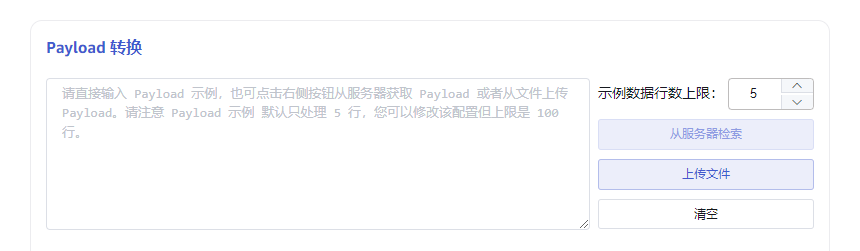
如图,textarea 输入框中就是示例数据,可以通过三种方式来获取示例数据:
- 直接在 textarea 中输入示例数据;
- 点击右侧按钮“从服务器检索”则从配置的服务器获取示例数据,并追加到示例数据 textarea 中;
- 上传文件,将文件内容追加到示例数据 textarea 中。
每一条示例数据以回车符结尾。
解析
解析就是通过解析规则,将非结构化字符串解析为结构化数据。消息体的解析规则目前支持 JSON、Regex 和 UDT。
JSON 解析
JSON 解析支持 JSONObject 或者 JSONArray。如下 JSON 示例数据,可自动解析出字段:groupid、voltage、current、ts、inuse、location。
{"groupid": 170001, "voltage": "221V", "current": 12.3, "ts": "2023-12-18T22:12:00", "inuse": true, "location": "beijing.chaoyang.datun"}
{"groupid": 170001, "voltage": "220V", "current": 12.2, "ts": "2023-12-18T22:12:02", "inuse": true, "location": "beijing.chaoyang.datun"}
{"groupid": 170001, "voltage": "216V", "current": 12.5, "ts": "2023-12-18T22:12:04", "inuse": false, "location": "beijing.chaoyang.datun"}
或者
[{"groupid": 170001, "voltage": "221V", "current": 12.3, "ts": "2023-12-18T22:12:00", "inuse": true, "location": "beijing.chaoyang.datun"},
{"groupid": 170001, "voltage": "220V", "current": 12.2, "ts": "2023-12-18T22:12:02", "inuse": true, "location": "beijing.chaoyang.datun"},
{"groupid": 170001, "voltage": "216V", "current": 12.5, "ts": "2023-12-18T22:12:04", "inuse": false, "location": "beijing.chaoyang.datun"}]
后续示例仅以 JSONObject 为例说明。
如下嵌套结构的 JSON 数据,需要手动填写 JSON Path 表达式来解析出字段 groupid、data_voltage、data_current、ts、inuse、location_0_province、location_0_city、location_0_datun,也可以选择要解析的字段,并设置解析的别名。
{"groupid": 170001, "data": { "voltage": "221V", "current": 12.3 }, "ts": "2023-12-18T22:12:00", "inuse": true, "location": [{"province": "beijing", "city":"chaoyang", "street": "datun"}]}
JSON Path 表达式
$["groupid"]=groupid,$["data"]["voltage"]=voltage,$["data"]["current"]=current,$["ts"]=ts,$["inuse"]=inuse,$["location"][0]["province"]=location_0_province,$["location"][0]["city"]=location_0_city,$["location"][0]["street"]=location_0_street
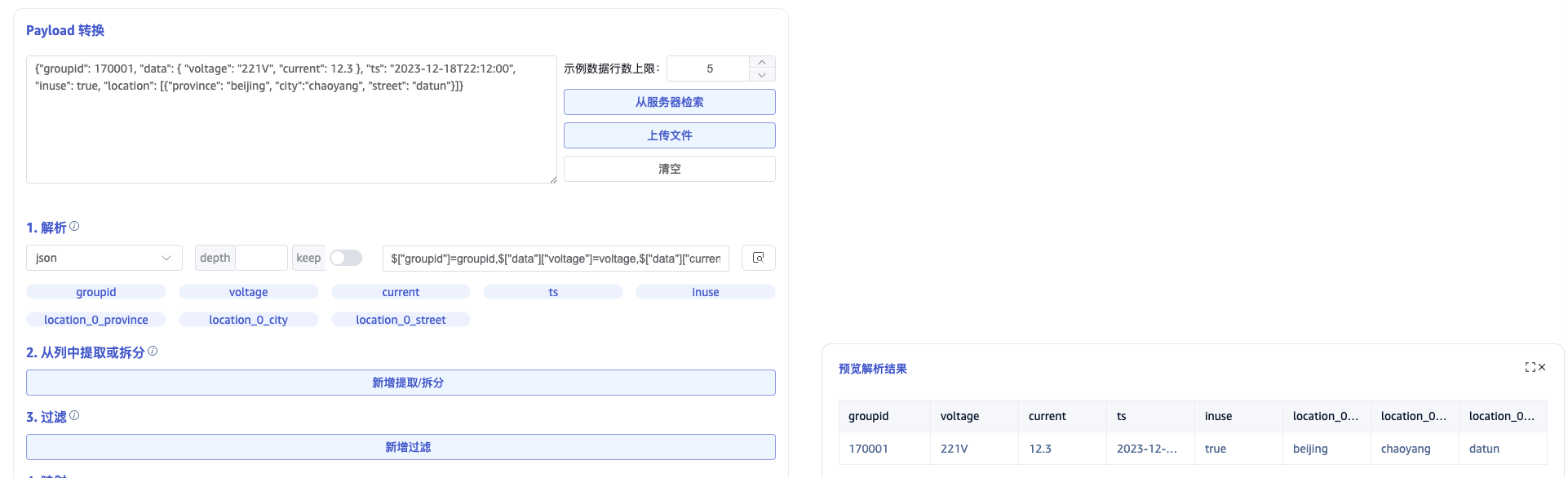
注意:JSON 属性名称中不能含有
.;如果含有,则必须使用名称 alias 将名称转义。
Regex 正则表达式
可以使用正则表达式的命名捕获组从任何字符串(文本)字段中提取多个字段。如图所示,从 nginx 日志中提取访问 ip、时间戳、访问的 url 等字段。
(?<ip>\b(?:[0-9]{1,3}\.){3}[0-9]{1,3}\b)\s-\s-\s\[(?<ts>\d{2}/\w{3}/\d{4}:\d{2}:\d{2}:\d{2}\s\+\d{4})\]\s"(?<method>[A-Z]+)\s(?<url>[^\s"]+).*(?<status>\d{3})\s(?<length>\d+)
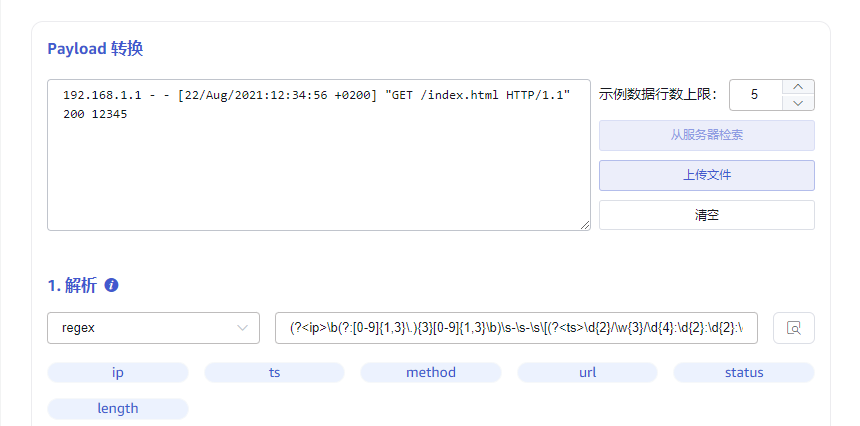
UDT 自定义解析脚本
自定义 rhai 语法脚本解析输入数据(参考 https://rhai.rs/book/ ),脚本目前仅支持 json 格式原始数据。
输入:脚本中可以使用参数 data, data 是原始数据 json 解析后的 Object Map;
输出:输出的数据必须是数组。
例如对于数据,一次上报三相电压值,分别入到三个子表中。则需要对这类数据做解析
{
"ts": "2024-06-27 18:00:00",
"voltage": "220.1,220.3,221.1",
"dev_id": "8208891"
}
那么可以使用如下脚本来提取三个电压数据。
let v3 = data["voltage"].split(",");
[
#{"ts": data["ts"], "val": v3[0], "dev_id": data["dev_id"]},
#{"ts": data["ts"], "val": v3[1], "dev_id": data["dev_id"]},
#{"ts": data["ts"], "val": v3[2], "dev_id": data["dev_id"]}
]
最终解析结果如下所示:
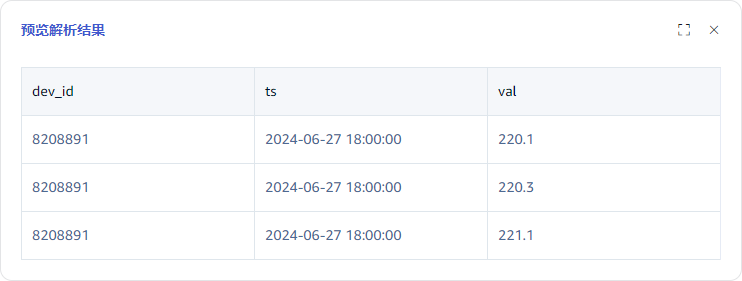
提取或拆分
解析后的数据,可能还无法满足目标表的数据要求。比如智能表原始采集数据如下(json 格式):
{"groupid": 170001, "voltage": "221V", "current": 12.3, "ts": "2023-12-18T22:12:00", "inuse": true, "location": "beijing.chaoyang.datun"}
{"groupid": 170001, "voltage": "220V", "current": 12.2, "ts": "2023-12-18T22:12:02", "inuse": true, "location": "beijing.chaoyang.datun"}
{"groupid": 170001, "voltage": "216V", "current": 12.5, "ts": "2023-12-18T22:12:04", "inuse": false, "location": "beijing.chaoyang.datun"}
使用 json 规则解析出的电压是字符串表达的带单位形式,最终入库希望能使用 int 类型记录电压值和电流值,便于统计分析,此时就需要对电压进一步拆分;另外日期期望拆分为日期和时间入库。
如下图所示
- 对字段
ts使用 split 规则拆分成日期和时间。split 规则需要设置 分隔符 和 拆分数量,拆分后的字段命名规则为{原字段名}_{顺序号}。 - 对字段
voltage使用正则表达式^(?<voltage>[0-9]+)(?<voltage_unit>[a-zA-Z]+)$提取出电压值和电压单位,Regex 规则同解析过程中的一样,使用 命名捕获组 命名提取字段。 - 对字段
location使用 convert 转换,填写一个 JSON map 对象,其中 key 为字段current的值,value为转换后的值。如图,location字段的值"beijing.chaoyang.datun"被转换为"beijing.chaoyang.datunludong"。
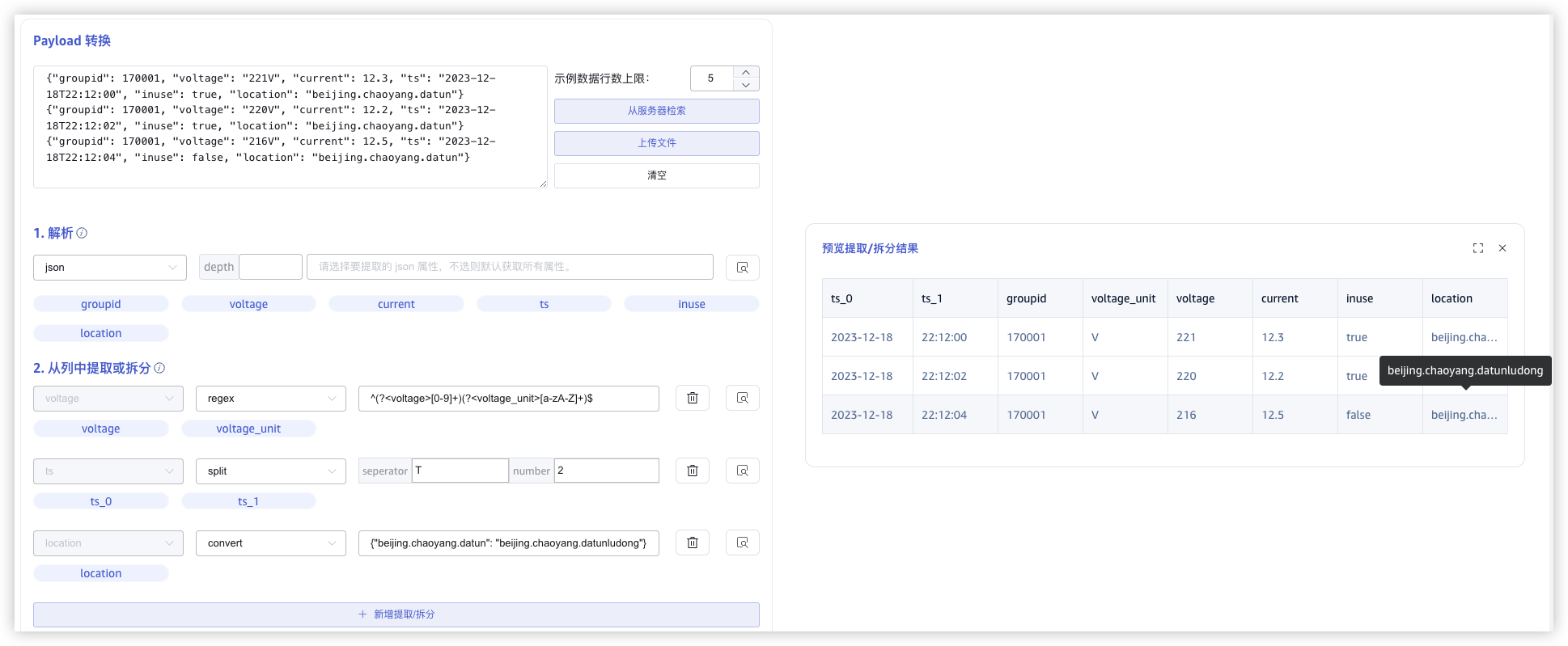
过滤
过滤功能可以设置过滤条件,满足条件的数据行 才会被写入目标表。过滤条件表达式的结果必须是 boolean 类型。在编写过滤条件前,必须确定 解析字段的类型,根据解析字段的类型,可以使用判断函数、比较操作符(>、>=、<=、<、==、!=)来判断。
对时间戳过滤,可以采用以下函数。其中 ts 为符合 rfc3339 日期时间格式化字符串的字段,t1 和 t2 为相对当前时间的秒数,时间范围为 now + t1 ~ now + t2.
between_time_range(ts, t1, t2)
// 例如:如果时间范围为最近 7 天内的才能入库,则过滤条件为:
between_time_range(ts, -604800, 0)
字段类型及转换
只有明确解析出的每个字段的类型,才能使用正确的语法做数据过滤。
使用 json 规则解析出的字段,按照属性值来自动设置类型:
- bool 类型:"inuse": true
- int 类型:"voltage": 220
- float 类型:"current" : 12.2
- String 类型:"location": "MX001"
使用 regex 规则解析的数据都是 string 类型。 使用 split 和 regex 提取或拆分的数据是 string 类型。
如果提取出的数据类型不是预期中的类型,可以做数据类型转换。常用的数据类型转换就是把字符串转换成为数值类型。支持的转换函数如下:
| Function | From type | To type | e.g. |
|---|---|---|---|
| parse_int | string | int | parse_int("56") // 结果为整数 56 |
| parse_float | string | float | parse_float("12.3") // 结果为浮点数 12.3 |
判断表达式
不同的数据类型有各自判断表达式的写法。
BOOL 类型
可以使用变量或者使用操作符!,比如对于字段 "inuse": true,可以编写以下表达式:
- inuse
- !inuse
数值类型(int/float)
数值类型支持使用比较操作符==、!=、>、>=、<、<=。
字符串类型
使用比较操作符,比较字符串。
字符串函数
| Function | Description | e.g. |
|---|---|---|
| is_empty | returns true if the string is empty | s.is_empty() |
| contains | checks if a certain character or sub-string occurs in the string | s.contains("substring") |
| starts_with | returns true if the string starts with a certain string | s.starts_with("prefix") |
| ends_with | returns true if the string ends with a certain string | s.ends_with("suffix") |
| len | returns the number of characters (not number of bytes) in the string,must be used with comparison operator | s.len == 5 判断字符串长度是否为 5;len 作为属性返回 int,和前四个函数有区别,前四个直接返回 bool。 |
复合表达式
多个判断表达式,可以使用逻辑操作符 (&&、||、!) 来组合。 比如下面的表达式表示获取北京市安装的并且电压值大于 200 的智能表数据。
location.starts_with("beijing") && voltage > 200
映射
映射是将解析、提取、拆分的源字段对应到目标表字段,可以直接对应,也可以通过一些规则计算后再映射到目标表。
选择目标超级表
选择目标超级表后,会加载出超级表所有的 tags 和 columns。 源字段根据名称自动使用 mapping 规则映射到目标超级表的 tag 和 column。 例如有如下解析、提取、拆分后的预览数据:
映射规则
支持的映射规则如下表所示:
| rule | description |
|---|---|
| mapping | 直接映射,需要选择映射源字段。 |
| value | 常量,可以输入字符串常量,也可以是数值常量,输入的常量值直接入库。 |
| generator | 生成器,目前仅支持时间戳生成器 now,入库时会将当前时间入库。 |
| join | 字符串连接器,可指定连接字符拼接选择的多个源字段。 |
| format | 字符串格式化工具,填写格式化字符串,比如有三个源字段 year, month, day 分别表示年月日,入库希望以 yyyy-MM-dd 的日期格式入库,则可以提供格式化字符串为 ${year}-${month}-${day}。其中${}作为占位符,占位符中可以是一个源字段,也可以是 string 类型字段的函数处理 |
| sum | 选择多个数值型字段做加法计算。 |
| expr | 数值运算表达式,可以对数值型字段做更加复杂的函数处理和数学运算。 |
format 中支持的字符串处理函数
| Function | description | e.g. |
|---|---|---|
| pad(len, pad_chars) | pads the string with a character or a string to at least a specified length | "1.2".pad(5, '0') // 结果为"1.200" |
| trim | trims the string of whitespace at the beginning and end | " abc ee ".trim() // 结果为"abc ee" |
| sub_string(start_pos, len) | extracts a sub-string,两个参数: 1. start position, counting from end if < 0 2. (optional) number of characters to extract, none if ≤ 0, to end if omitted | "012345678".sub_string(5) // "5678" "012345678".sub_string(5, 2) // "56" "012345678".sub_string(-2) // "78" |
| replace(substring, replacement) | replaces a sub-string with another | "012345678".replace("012", "abc") // "abc345678" |
expr 数学计算表达式
基本数学运算支持加+、减-、乘*、除/。
比如数据源采集数值以设置度为单位,目标库存储华氏度温度值。那么就需要对采集的温度数据做转换。
解析的源字段为temperature,则需要使用表达式 temperature * 1.8 + 32。
数值表达式中也支持使用数学函数,可用的数学函数如下表所示:
| Function | description | e.g. |
|---|---|---|
| sin、cos、tan、sinh、cosh | Trigonometry | a.sin() |
| asin、acos、atan、 asinh、acosh | arc-trigonometry | a.asin() |
| sqrt | Square root | a.sqrt() // 4.sqrt() == 2 |
| exp | Exponential | a.exp() |
| ln、log | Logarithmic | a.ln() // e.ln() == 1 a.log() // 10.log() == 1 |
| floor、ceiling、round、int、fraction | rounding | a.floor() // (4.2).floor() == 4 a.ceiling() // (4.2).ceiling() == 5 a.round() // (4.2).round() == 4 a.int() // (4.2).int() == 4 a.fraction() // (4.2).fraction() == 0.2 |
子表名映射
子表名类型为字符串,可以使用映射规则中的字符串格式化 format 表达式定义子表名。
任务的创建
下面以 MQTT 数据源为例,介绍如何创建一个 MQTT 类型的任务,从 MQTT Broker 消费数据,并写入 TDengine TSDB。
- 登录至 taosExplorer 以后,点击左侧导航栏上的“数据写入”,即可进入任务列表页面
- 在任务列表页面,点击“+ 新增数据源”,即可进入任务创建页面
- 输入任务名称后,选择类型为 MQTT,然后可以创建一个新的代理,或者选择已创建的代理
- 输入 MQTT broker 的 IP 地址和端口号,例如:192.168.1.100:1883
- 配置认证和 SSL 加密:
- 如果 MQTT broker 开启了用户认证,则在认证部分,输入 MQTT broker 的用户名和密码;
- 如果 MQTT broker 开启了 SSL 加密,则可以打开页面上的 SSL 证书开关,并上传 CA 的证书,以及客户端的证书和私钥文件;
- 在“采集配置“部分,可选择 MQTT 协议的版本,目前支持 3.1,3.1.1,5.0 三个版本;配置 Client ID 时要注意,如果对同一个 MQTT broker 创建了多个任务,Client ID 应不同,否则会造成 Client ID 冲突,导致任务无法正常运行;在对主题和 QoS 进行配置时,需要使用
<topic name>::<QoS>的形式,即订阅的主题与 QoS 之间要使用两个冒号分隔,其中 QoS 的取值范围为 0,1,2,分别代表 at most once,at lease once,exactly once;配置完成以上信息后,可以点击“检查连通性”按钮,对以上配置进行检查,如果连通性检查失败,请按照页面上返回的具体错误提示进行修改; - 在从 MQTT broker 同步数据的过程中,taosX 还支持对消息体中的字段进行提取,过滤、映射等操作。在位于“Payload 转换”下方的文本框中,可以直接输入输入消息体样例,或是以上传文件的方式导入,以后还会支持直接从所配置的服务器中检索样例消息;
- 对消息体字段的提取,目前支持 2 种方式:JSON 和正则表达式。对于简单的 key/value 格式的 JSON 数据,可以直接点击提取按钮,即可展示解析出的字段名;对于复杂的 JSON 数据,可以使用 JSON Path 提取感兴趣的字段;当使用正则表达式提取字段时,要保证正则表达式的正确性;
- 消息体中的字段被解析后,可以基于解析出的字段名设置过滤规则,只有满足过滤规则的数据,才会写入 TDengine TSDB,否则会忽略该消息;例如:可以配置过滤规则为 voltage > 200,即只有当电压大于 200V 的数据才会被同步至 TDengine TSDB;
- 最后,在配置完消息体中的字段和超级表中的字段的映射规则后,就可以提交任务了;除了基本的映射以外,在这里还可以对消息中字段的值进行转换,例如:可以通过表达式(expr)将原消息体中的电压和电流,计算为功率后再写入 TDengine TSDB;
- 任务提交后,会自动返回任务列表页面,如果提交成功,任务的状态会切换至“运行中”,如果提交失败,可通过查看该任务的活动日志,查找错误原因;
- 对于运行中的任务,点击指标的查看按钮,可以查看该任务的详细运行指标,弹出窗口划分为 2 个标签页,分别展示该任务多次运行的累计指标和本次运行的指标,这些指标每 2 秒钟会自动刷新一次。
任务管理
在任务列表页面,还可以对任务进行启动、停止、查看、删除、复制等操作,也可以查看各个任务的运行情况,包括写入的记录条数、流量等。
健康状态
从 3.3.5.0 开始,在任务管理列表中,增加了一项”健康状态“,用于指示当前任务运行过程中的健康状态。
在数据源的”高级选项“列表中,增加了多项健康状态监测的配置项,包括:

- 健康监测时段(Health Check Duration):可选项,表示对最近多长时间的任务状态进行统计。
- Busy 状态阈值(Busy State Threshold):百分比,表示写入队列中入队元素数量与队列长度之比,默认 100%。
- 写入队列长度(Max Write Queue Length):表示对应的写入队列长度最大值。
- 写入错误阈值(Write Error Threshold):数值类型,表示健康监测时段中允许写入错误的数量。超出阈值,则报错。
在任务管理列表展示中,有如下状态:
- Ready:数据源和目标端健康检查通过,可以进行数据读取和写入。
- Idle:表示监测时段内无数据处理(没有数据进入处理流程)。
- Active: 表示任务正常运行且处于活跃状态。
- Pending: 表示数据源正常,但写入端处于等待状态,当写入消息数为 0 时切换为此状态。
- Busy:表示写入队列已满(超出一定阈值,表示写入繁忙,在一定程度上意味着当前可能存在性能瓶颈,需要调整参数或配置等来进行改善,但并不说明存在错误)。
- Bounce:数据源和目标端均正常,但在写入过程中存在错误,一定周期内超出阈值,可能意味着存在大量非正常数据或正在发生数据丢失。
- SourceError: 数据源错误导致无法进行读取。此时工作负载将尝试重连数据源。
- SinkError:写入端错误导致无法进行写入。此时工作负载将尝试重连数据库,恢复后进入 Ready 状态。
- Fatal:严重或无法恢复的错误。
当健康状态为空时,表示尚未有数据开始入库。
任务断点恢复
目前 taosX 大部分数据源支持从上次写入的断点中恢复
TDengine 查询/MySQL/PostgreSql/Oracle/Microsoft SQL Server/MongoDB:持久化记录上次查询的时间戳,在任务重新启动后,从记录的时间戳开始继续查询。TDengine 数据订阅:依赖于 TDengine 的订阅功能自动记录消费进度。PI/InfluxDB/OpenTSDB:持久化记录消息的时间戳,在任务重启后,从记录的时间戳重新开始消费数据。OPC-UA/OPC-DA/MQTT:如果在高级功能中开启缓存实时数据,则消费数据会优先使用写线程写入持久化磁盘,读线程再从磁盘中读取消息进行消费。Kafka:依赖于 Kafka 服务自身提供的消费进度管理功能。CSV:持久化记录文件名和已消费的行数,任务重新启动后从上次记录的行开始消费。AVEVA Historian:查询历史数据时,会持久化记录任务读取的消息的时间戳,任务重新启动后,从记录的时间戳开始继续查询。SparkplugB:目前不支持消息持久化和数据恢复。
📄️ TDengine 查询
本节讲述如何通过 Explorer 界面创建数据迁移任务,从旧版本 TDengine(2.4+, 3.0+) 迁移到当前集群。
📄️ TDengine 数据订阅
本文讲述如何使用 Explorer 订阅另一个集群的数据到本集群。
📄️ PI
本节讲述如何通过 Explorer 界面创建数据迁移任务,从 PI 系统迁移数据到当前 TDengine TSDB 集群。
📄️ OPC-UA
本节讲述如何通过 Explorer 界面创建数据迁移任务,从 OPC-UA 服务器同步数据到当前 TDengine TSDB 集群。
📄️ OPC-DA
本节讲述如何通过 Explorer 界面创建数据迁移任务,从 OPC-DA 服务器同步数据到当前 TDengine TSDB 集群。
📄️ MQTT
本节讲述如何通过 Explorer 界面创建数据迁移任务,从 MQTT 迁移数据到当前 TDengine TSDB 集群。
📄️ Kafka
本节讲述如何通过 Explorer 界面创建数据迁移任务,从 Kafka 迁移数据到当前 TDengine TSDB 集群。
📄️ InfluxDB
本节讲述如何通过 Explorer 界面创建数据迁移任务,从 InfluxDB 迁移数据到当前 TDengine TSDB 集群。
📄️ OpenTSDB
本节讲述如何通过 Explorer 界面创建数据迁移任务,从 OpenTSDB 迁移数据到当前 TDengine TSDB 集群。
📄️ CSV
本节讲述如何通过 Explorer 界面创建数据迁移任务,从 CSV 迁移数据到当前 TDengine TSDB 集群。
📄️ AVEVA Historian
本节讲述如何通过 Explorer 界面创建数据迁移/数据同步任务,从 AVEVA Historian 迁移/同步数据到当前 TDengine TSDB 集群。
📄️ MySQL
本节讲述如何通过 Explorer 界面创建数据迁移任务,从 MySQL 迁移数据到当前 TDengine TSDB 集群。
📄️ PostgreSql
本节讲述如何通过 Explorer 界面创建数据迁移任务,从 PostgreSql 迁移数据到当前 TDengine TSDB 集群。
📄️ Oracle
本节讲述如何通过 Explorer 界面创建数据迁移任务,从 Oracle 迁移数据到当前 TDengine TSDB 集群。
📄️ SQL Server
本节讲述如何通过 Explorer 界面创建数据迁移任务,从 Microsoft SQL Server 迁移数据到当前 TDengine TSDB 集群。
📄️ MongoDB
本节讲述如何通过 Explorer 界面创建数据迁移任务,从 MongoDB 迁移数据到当前 TDengine TSDB 集群。
📄️ SparkplugB
本节讲述如何通过 Explorer 界面创建数据写入任务,从 SparkplugB 读取数据写入到当前 TDengine TSDB 集群。
📄️ KingHistorian
本节讲述如何通过 Explorer 界面创建数据迁移/数据同步任务,从 KingHistorian 迁移/同步数据到当前 TDengine TSDB 集群。
📄️ Pulsar
本节讲述如何通过 Explorer 界面创建数据迁移任务,从 Pulsar 迁移数据到当前 TDengine TSDB 集群。
📄️ Pulsar-Tuya
本节讲述如何通过 Explorer 界面创建数据迁移任务,从 Pulsar-Tuya 集群迁移数据到当前 TDengine TSDB 集群。








